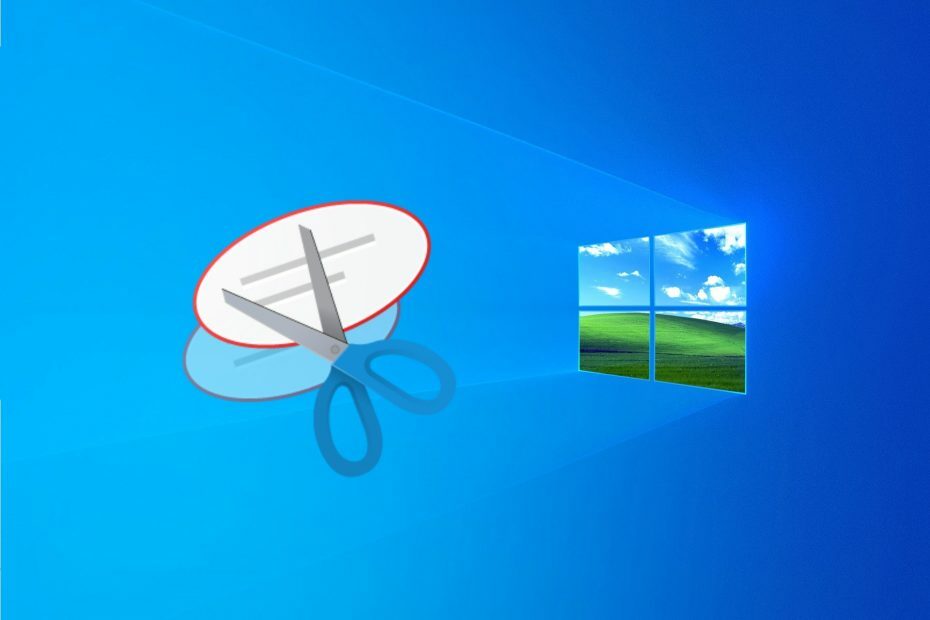Alguns usuários do Windows 10 estão reclamando de um problema específico de ausência de “NOVO>”Menu de contexto de seus respectivos sistemas Windows 10. No caso, se você estiver clicando com o botão direito na janela da área de trabalho e não conseguir encontrar o “NOVO>”No menu de contexto do seu computador, basta seguir o processo descrito neste artigo e o problema será resolvido.
Restaure o arquivo de contexto “NOVO” ausente no Windows 10
Para restaurar o menu de contexto antigo, siga estas etapas-
1. Primeiro, digite “regedit”Na caixa de pesquisa e clique em 'Entrar‘De seu teclado para acessar o Editor de registro.

2. No Editor de registro janela, clique em “Arquivo”Na barra de menu e clique em“Exportar“.
3. Salve o arquivo em um local seguro.

Isso é para criar um backup do registro.
Se algo der errado, será fácil recuperar o registro.
5. Dentro Editor de registro janela, no painel esquerdo, basta expandir no lado esquerdo
HKEY_CLASSES_ROOT \ Directory \ Background \ shellex \ ContextMenuHandlers \ New \
6. Agora, no painel direito de Editor de registro janela, verifique se há um “Padrão”Chave ou não.
7. Verifique se o Dados de valor de "(Padrão)" é "{D969A300-E7FF-11d0-A93B-00A0C90F2719}.
Caso contrário, siga as próximas etapas para criar o(Padrão)‘String no seu computador.
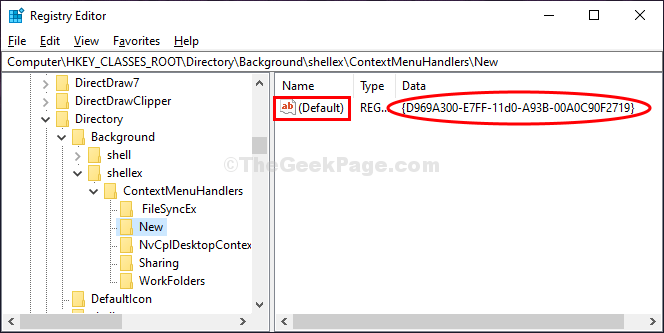
8. Os seguintes dois casos podem prevalecer-
9. Se o ‘Dados de valor’ de (Padrão) é diferente- você tem que mudar o ‘Dados de valor‘.
Siga os passos-
uma. Duplo clicksobre "(Padrão)" fragmento.

b. Agora, copiar colar estes dados no Editar String janela e clique em “OK“.
{D969A300-E7FF-11d0-A93B-00A0C90F2719}

10. Se você vir que não há nenhuma string "Padrão" no painel direito- então você tem que criar a string em seu computador.
uma. Clique com o botão direito no espaço aberto no Editor de registro janela e clique em “Novo>”E depois clique em“Valor Multi-String“.
b. Nomeie a string como “(Padrão)“.
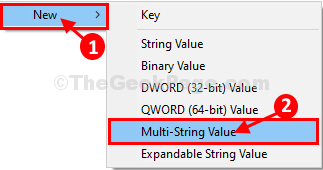
c. Duplo clicksobre "(Padrão)" fragmento.

d. Agora, copiar colar estes dados no Editar String janela e clique em "OK“.
{D969A300-E7FF-11d0-A93B-00A0C90F2719}

Agora você tem que reiniciarExplorador de arquivos no seu computador.
Siga as etapas para fazer o mesmo-
uma. Aperte Ctrl + Shift + Enter lançar Gerenciador de tarefas no seu computador.
b. No Gerenciador de tarefas janela, role para baixo e encontre o “Explorador de arquivos”Processo em seu computador.
c. Clique com o botão direito nele e depois clique em “Reiniciar”Para reiniciar o processo no seu computador.

Depois de reiniciar Explorador de arquivos, clique com o botão direito e verifique, “Novo”Menu de contexto será restaurado com sucesso.